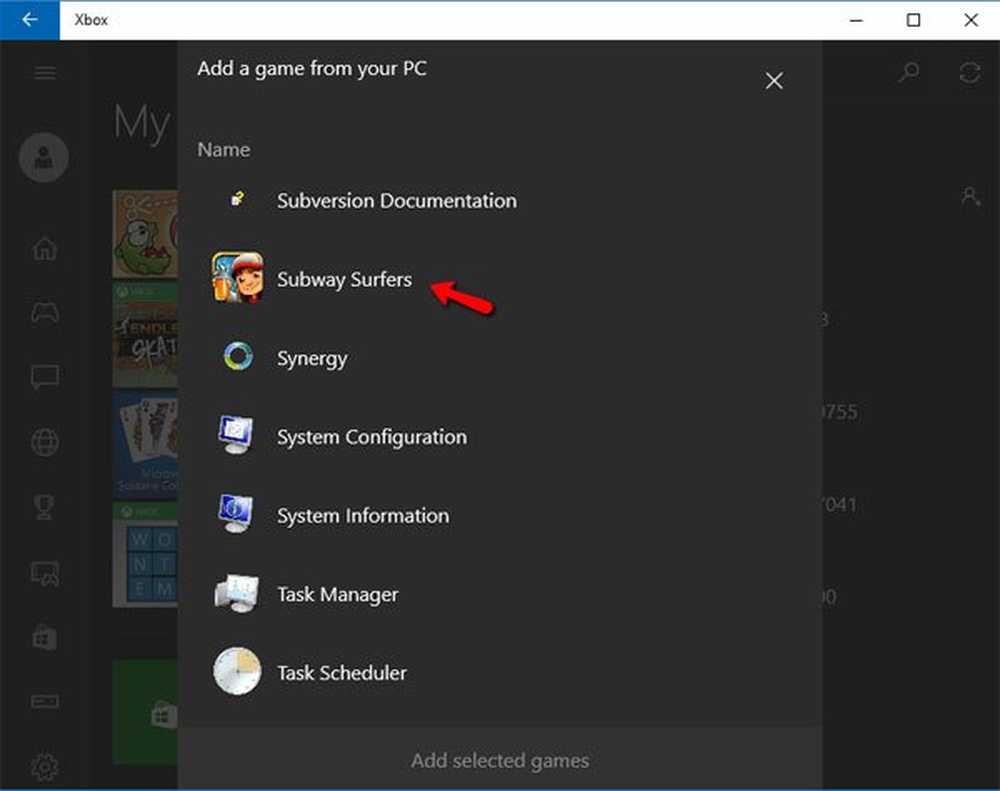Windows 10/8 Weer-app - Functies, instellingen en download

Onlangs is Microsoft begonnen met het implementeren van updates voor de ingebouwde Windows-apps. Microsoft voegt nieuwe functies toe en verbetert de apps die bij Windows worden geleverd en introduceert updates voor deze apps voor algemene beschikbaarheid (GA).
Er zijn al duizenden apps in de Store voor GA en er zijn duizenden ontwikkelaars die nieuwe apps maken. De ingebouwde apps die worden geleverd met Windows 8 zijn - SkyDrive, Mail, Agenda, Mensen en Berichten, Foto's, Kaarten, Bing, Financiën, Nieuws, Sport, Reizen, Weer, Video, Muziek, Games. Met de updates zullen de prestaties en betrouwbaarheid van de apps over de hele linie verbeteren, en daarnaast zullen er ook nieuwe functies worden toegevoegd.
Windows 10/8 Weer App-functies
In dit bericht zal ik het hebben over een van mijn favoriete apps: de app Weer. Hier zal ik posten over zijn functies, inclusief de nieuwe.
De uitrol van deze updates is al begonnen en zal worden uitgevoerd tot GA. Dus als je ze nog niet hebt geïnstalleerd, kijk dan of je deze updates hebt ontvangen. U ontvangt een melding van Windows Store-updates met een aantal beschikbare updates die worden weergegeven op de tegel Store.
De tegel van de app is Live en toont de temperatuur in realtime. Het toont de huidige temperatuur, weersomstandigheden en Hoog / Laag voor de dag voor de locatie. De weer-app wordt aangedreven door Bing.
Wanneer u op de app Weer klikt, wordt de huidige weergegeven weergegevens van de locatie en een prachtige achtergrondafbeelding per tijd van de dag / nacht en het weer.
En daar kun je ook het Uurlijkse voorspeling. Terwijl je verder scrolt (horizontaal), zie je anders weerkaarten.

Als u op de weerkaart klikt, ziet u een leuke animatie van bewolking, enz.

Naarmate u verder scrolt, biedt dit Historische weergegevens voor het jaar.

Het levert gegevens voor Temperatuur, Regen, Zonneschijn, Sneeuw - over het algemeen veel gegevens!
Rechtsonder in het scherm Weer hebt u de Semantische zoom keuze.

Deze Semantische zoom, wanneer erop wordt geklikt, zoomt uit om de gecategoriseerde opties te bieden. Wanneer erop wordt geklikt, wordt die optie weergegeven.

Als u met de rechtermuisknop klikt, wordt u voorzien Bovenste en onderste app-balk, waar je meer opties zult zien.


... je kunt de temperatuureenheden tussen Fahrenheit en Celsius veranderen. Ook hebt u de mogelijkheid om te vernieuwen.
Op de bovenste App-balk vindt u ...

... met de optie Plaatsen. Je kunt veel steden toevoegen ...

Als u op Toevoegen klikt, krijgt u de mogelijkheid om een locatie op te geven (trouwens we wisten niet dat er ook in New Delhi een New Delhi was!).

De lijst met steden geeft de wijzigingen weer tussen Hoog / Laag en de huidige temperatuur, samen met een mooie achtergrond. En er kan op worden geklikt om te maximaliseren om meer weergegevens over die stad te vinden.

The World Weather biedt het weer wereldwijd in één oogopslag. De kaart wisselt af tussen een reeks steden. En om de details te krijgen, klik op de stad.

Windows Weer App-instellingen
Dit waren de verschillende functies van deze mooie weer-app. Laten we nu enkele instellingen controleren. Roep vanuit de weer-app de Charms-balk aan.

Verschillende opties, zoals het wissen van de weerzoekgeschiedenis, de versie van de weerapp, het instellen van de toestemming voor de app om toegang te krijgen tot uw locatie, zodat de app een snelle status kan weergeven op het vergrendelscherm, kan vanaf hier worden gedaan.


U kunt ook vanuit deze instellingen feedback verzenden, beoordelen en de Weer-app bekijken.
Over het algemeen is de Weer-app een zeer nuttige app en presenteert veel gegevens op een prachtige manier. Probeer het eens en kijk of ze geschikt zijn voor jouw stad of niet!